Page 1

Album za slike
Korisnièki priruènik
Page 2

IZJAVA O USKLAÐENOSTI
Mi, NOKIA CORPORATION izjavljujemo pod iskljuèivo vlastitom odgovorno¹æu
da je proizvod PD-1 usklaðen s odredbama direktive Vijeæa: 1999/5/EC.
Izjavu o usklaðenosti mo¾ete naæi na Internetu, na adresi
http://www.nokia.com/phones/declaration_of_conformity/.
Copyright © 2004 Nokia. Sva prava pridr¾ana.
Reproduciranje, prijenos, distribucija ili pohrana sadr¾aja ovog dokumenta ili
nekog njegovog dijela, u bilo kojem obliku, nije dozvoljeno bez prethodnog
pismenog odobrenja dru¹tva Nokia.
Nokia i Nokia Connecting People registrirani su za¹titni znaci tvrtke Nokia
Corporation. Ostali nazivi proizvoda i tvrtke ovdje navedene mogu biti za¹titni
znaci ili trgovaèki nazivi njihovih vlasnika.
Bluetooth is a registered trademark of Bluetooth SIG, Inc.
Nokia primjenjuje strategiju neprekidnog razvoja. Nokia zadr¾ava pravo izmjene
i pobolj¹anja bilo kojeg proizvoda opisanog u ovom dokumentu bez prethodne
najave.
Nokia neæe, ni pod kojim okolnostima, biti odgovorna za bilo kakav gubitak
podataka ili prihoda, niti za bilo kakvu posebnu, sluèajnu, posljediènu ili
neizravnu ¹tetu, bez obzira na to kako je prouzroèena.
Sadr¾aj ovog dokumenta daje se u stanju "kako jest". Osim u sluèajevima
propisanim odgovarajuæim zakonom ne daju se nikakva jamstva, izrièita ili
podrazumijevana, ukljuèujuæi, ali ne ogranièavajuæi se na podrazumijevana
jamstva u pogledu prikladnosti za prodaju i prikladnosti za odreðenu namjenu,
a koja bi se odnosila na toènost, pouzdanost ili sadr¾aj ovog dokumenta. Nokia
pridr¾ava pravo izmjena ovog dokumenta ili na njegovo povlaèenje u bilo koje
doba, bez prethodne najave.
Dostupnost odreðenih proizvoda mo¾e se razlikovati od regije do regije. Molimo
provjerite to kod Vama najbli¾eg prodavaèa Nokije.
2. izdanje HR
9232640
Page 3
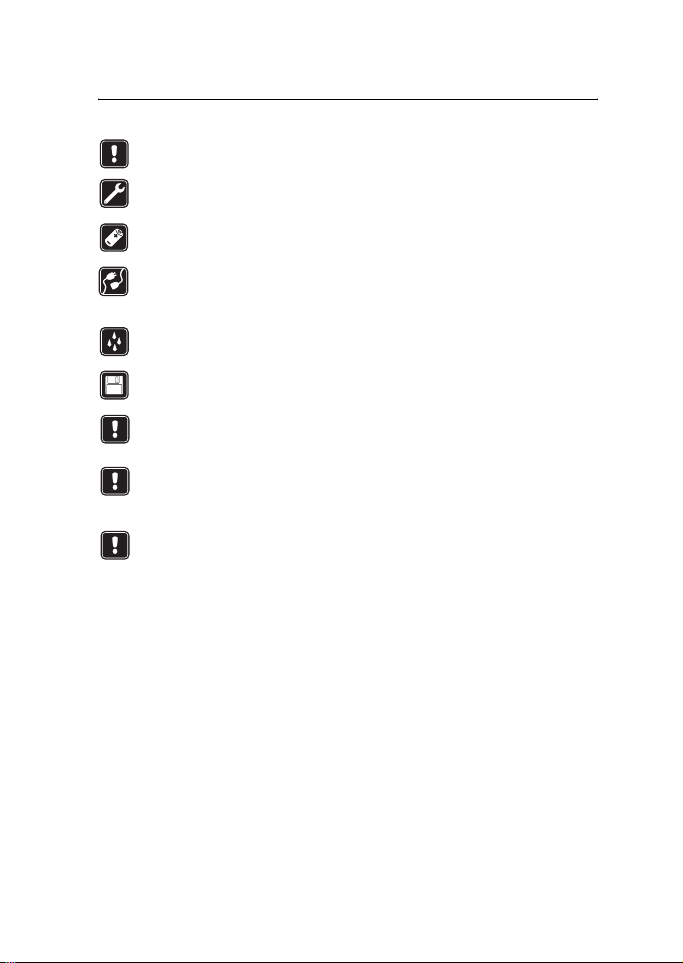
Za va¹u sigurnost
Proèitajte ove kratke upute. Njihovo kr¹enje mo¾e biti opasno pa èak i protuzakonito.
Vi¹e pojedinosti naæi æete u ovom priruèniku.
OVLA©TENI SERVIS
Popravak opreme smije obaviti samo ovla¹tena osoba.
DODATNI PRIBOR I BATERIJE
Koristite samo odobreni pribor. Ne povezujte meðusobno nekompatibilne proizvode.
POVEZIVANJE S DRUGIM UREÐAJIMA
Pri povezivanju s bilo kojim drugim ureðajem, u priruèniku dotiènog proizvoda
prouèite sve va¾ne upute. Ne povezujte meðusobno nekompatibilne proizvode.
VODOOTPORNOST
Va¹ ureðaj nije vodootporan. Dr¾ite ga na suhom.
PRIÈUVNE KOPIJE
Ne zaboravite napraviti prièuvne kopije svih va¾nih podataka.
VENTILACIJA
Provjerite ima li Album za slike dovoljnu ventilaciju. Ne prekrivajte ga.
Ne stavljajte Album za slike na ureðaj koji zraèi toplinu.
Na Album za slike ne stavljajte izvore otvorenog plamena, kao ¹to su upaljene
svijeæe.
ISKLJUÈIVANJE NAPAJANJA
Napajanje iskopèajte samo ako je Album za slike iskljuèen a svjetlo stanja èekanja
crveno.
Copyright © 2004 Nokia. All rights reserved.
3
Page 4
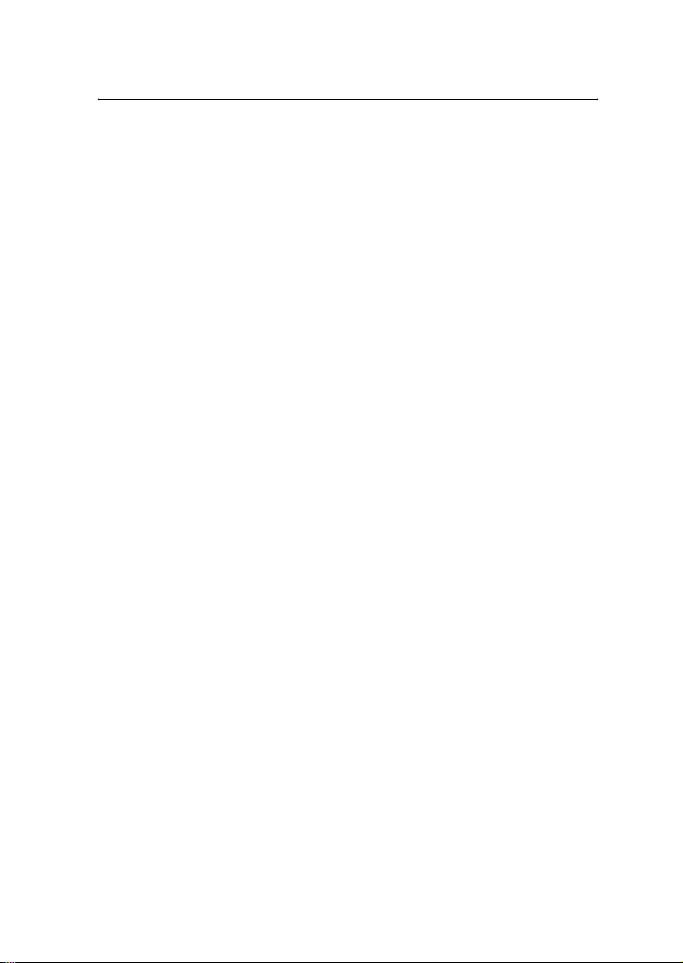
Sadr¾aj
1. Uvod ...................................................................................................6
Album za slike.....................................................................................................................6
Daljinski upravljaè..............................................................................................................8
Unos teksta pomoæu daljinskog upravljaèa .............................................................................9
2. Uvod ...................................................................................................9
Spajanje Albuma za slike na TV......................................................................................9
Ukljuèivanje Albuma za slike ....................................................................................... 10
3. Uporaba Albuma za slike............................................................... 11
Spremanje datoteka s mobilnog telefona ................................................................11
Spremanje datoteka s digitalnog fotoaparata........................................................ 12
Spremanje datoteka s memorijske kartice ............................................................... 13
Prikazivanje datoteka..................................................................................................... 14
Ureðivanje slika................................................................................................................15
Organiziranje Albuma za slike..................................................................................... 16
Stvaranje nove mape...................................................................................................................16
Premje¹tanje i kopiranje datoteka u novu mapu ................................................................16
Razvrstavanje datoteka i mapa................................................................................................17
Preimenovanje datoteka i mapa ..............................................................................................17
Uklanjanje datoteka i mapa ......................................................................................................17
Tra¾enje datoteka i mapa...........................................................................................................17
Provjeravanje pojedinosti datoteke ili mape ........................................................................18
Dodavanje komentara slikama .................................................................................................18
Postavljanje slide showa ............................................................................................... 18
Prièuvno kopiranje datoteka na CD............................................................................ 18
Slanje datoteka iz Albuma za slike na mobilni telefon........................................19
O Bluetooth vezama.................................................................................................................... 20
Ispis slika............................................................................................................................ 21
Spajanje na PC ................................................................................................................. 22
4. Pode¹avanje postavki..................................................................... 22
5. Telefonski programi....................................................................... 23
Instaliranje telefonskog programa .............................................................................24
Uporaba telefona kao daljinskog upravljaèa ........................................................... 24
Uporaba programa Message storage......................................................................... 25
Uklanjanje telefonskih programa................................................................................25
Copyright © 2004 Nokia. All rights reserved.
4
Page 5
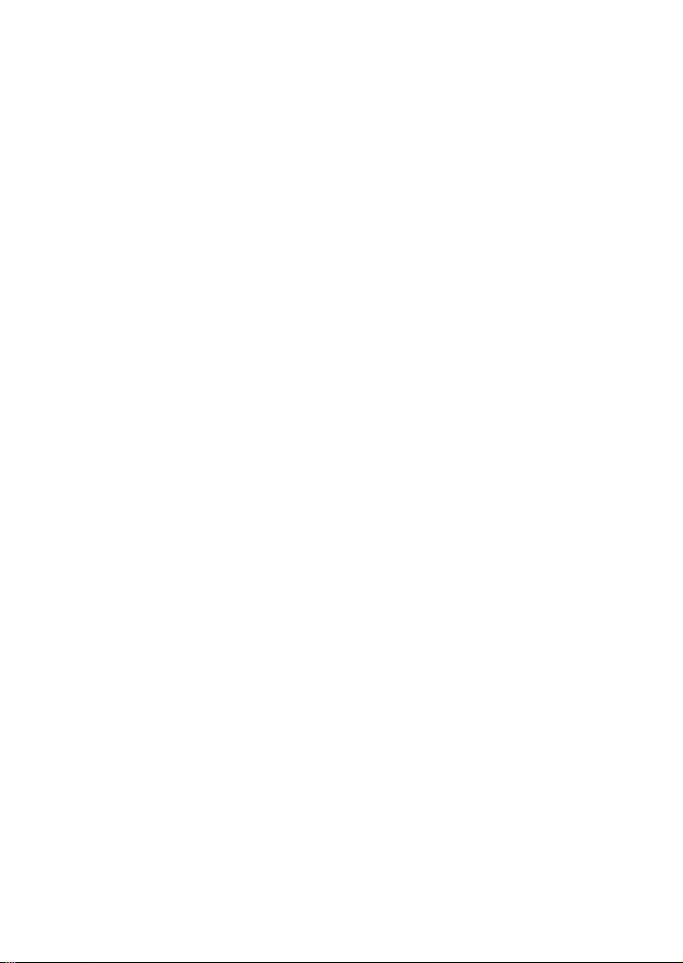
6. Otklanjanje pote¹koæa................................................................... 26
7. Èuvanje i odr¾avanje...................................................................... 29
8. Tehnièke specifikacije.................................................................... 31
Copyright © 2004 Nokia. All rights reserved.
5
Page 6
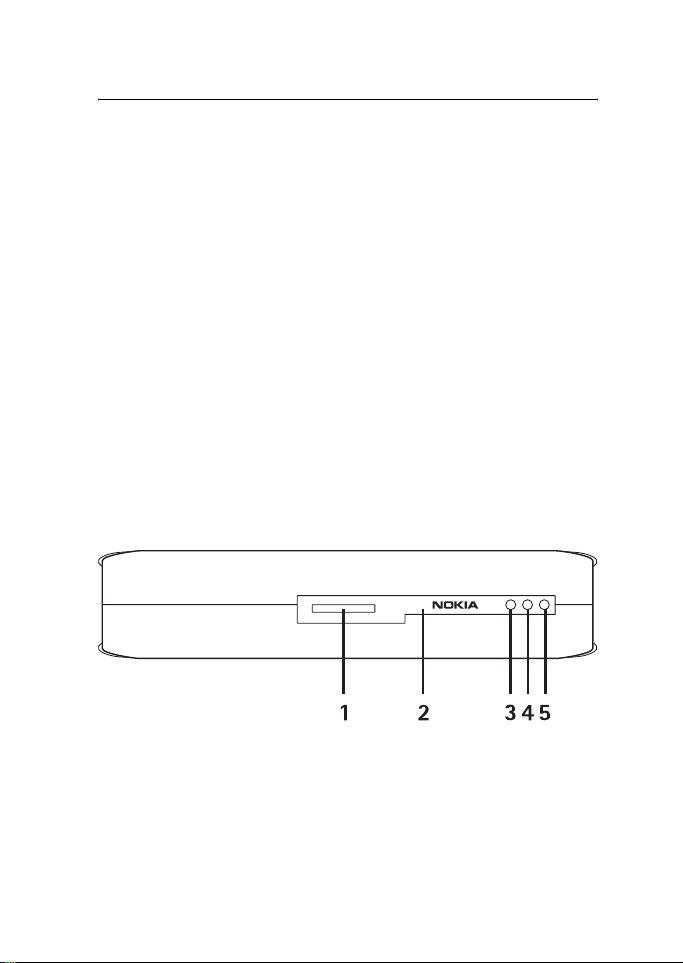
Uvod
1. Uvod
S Albumom za slike mo¾ete pohraniti digitalne slike, video isjeèke
i poruke s kompatibilnog mobilnog telefona ili digitalnog fotoaparata,
ureðivati ih i organizirati te ih gledati na va¹em TV-u. Za podr¾ane
ureðaje i formate datoteka, pogledajte „Tehnièke specifikacije“ na
stranici 31.
Prodajni paket Albuma za slike sadr¾i:
• Album za slike
• daljinski upravljaè
• AAA vrsta baterija za daljinsko upravljanje
• napajanje
•RCA kabel
• SCART prilagodnik
• ovaj korisnièki priruènik
■ Album za slike
Prednja strana Albuma za slike sadr¾i:
Slika 1
• Utor memorijske kartice (1)
• Infracrveni prikljuèak za povezivanje s daljinskim upravljaèem (2)
• Infracrveni prikljuèak za povezivanje s infracrvenim telefonima (3)
• Svjetlo stanja èekanja (4)
• Tipka za ukljuèivanje (5)
Copyright © 2004 Nokia. All rights reserved.
6
Page 7
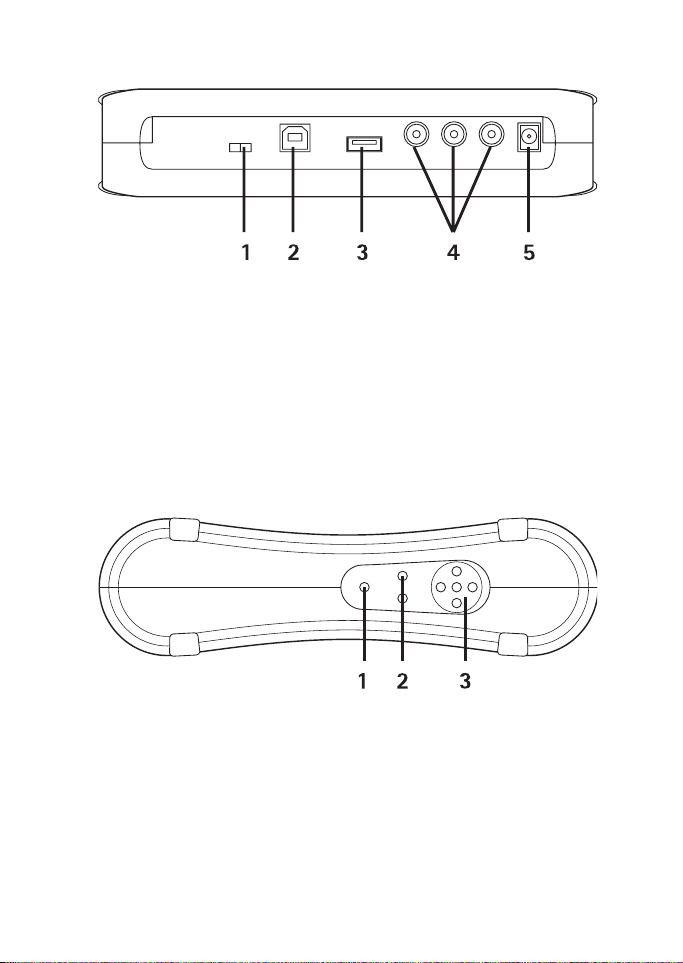
Uvod
Stra¾nja strana Albuma za slike sadr¾i:
Slika 2
• NTSC/PAL prekidaè za odabir TV standarda (1)
• USB prikljuèak za spajanje na PC (2)
• USB prikljuèak za spajanje s digitalnim fotoaparatom, CD pisaèem,
èitaèem vanjske memorijske kartice ili drugim USB ureðajem
s memorijom velikog kapaciteta (3)
• RCA prikljuèak (4)
• Prikljuèak za napajanje (5)
Sa strane Album za slike sadr¾i:
Slika 3
• Izbornièka tipka (1) – otvorite glavni prikaz.
• Tipke za odabir (2) – odaberite naredbu prikazanu na donjoj lijevoj
ili desnoj strani zaslona.
• Tipke za pretra¾ivanje (3) – pomièite se po zaslonu, otvarajte ili
birajte stavke.
Copyright © 2004 Nokia. All rights reserved.
7
Page 8
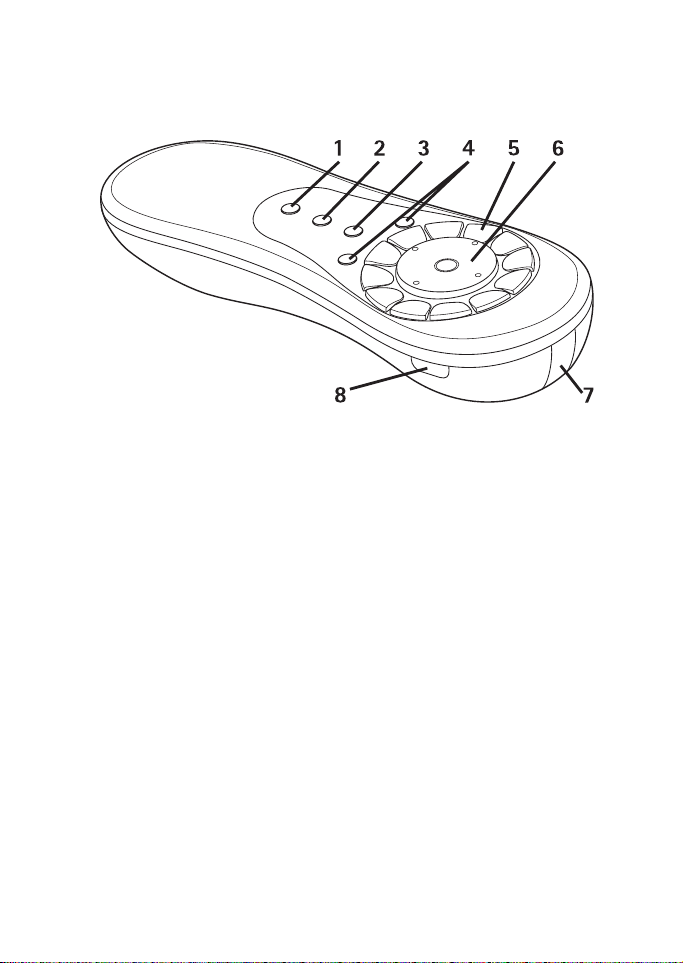
Uvod
■ Daljinski upravljaè
Koristite Album za slike s daljinskim upravljaèem prilo¾enim
u prodajnom paketu.
Slika 4
• Tipka za oznaèavanje (1) – oznaèavanje datoteka i mapa ili otvaranje
izbornika za tekstualni unos.
• Izbornièka tipka (1) – otvorite glavni pogled.
• Tipka za brisanje (3) – uklonite datoteke, mape ili tekst.
• Tipke za odabir (2) – odaberite naredbu prikazanu na donjoj lijevoj
ili desnoj strani zaslona.
• Tipke za znakove (5) – unesite tekst.
• Tipka za pretra¾ivanje (6) – pomièite se po zaslonu i pritisnite je da
biste otvorili ili odabrali.
• Infracrveni prikljuèak (7) – okrenite prema infracrvenom prikljuèku
Albuma za slike kad koristite daljinski upravljaè.
• Tipka za ukljuèivanje (8) – ukljuèite ili iskljuèite Album za slike.
Da biste zakljuèali tipke daljinskog upravljaèa, pritisnite lijevu tipku za
odabir, a zatim i * tipku. Da biste ih otkljuèali, pritisnite lijevu tipku za
odabir, a zatim i * tipku.
Copyright © 2004 Nokia. All rights reserved.
8
Page 9
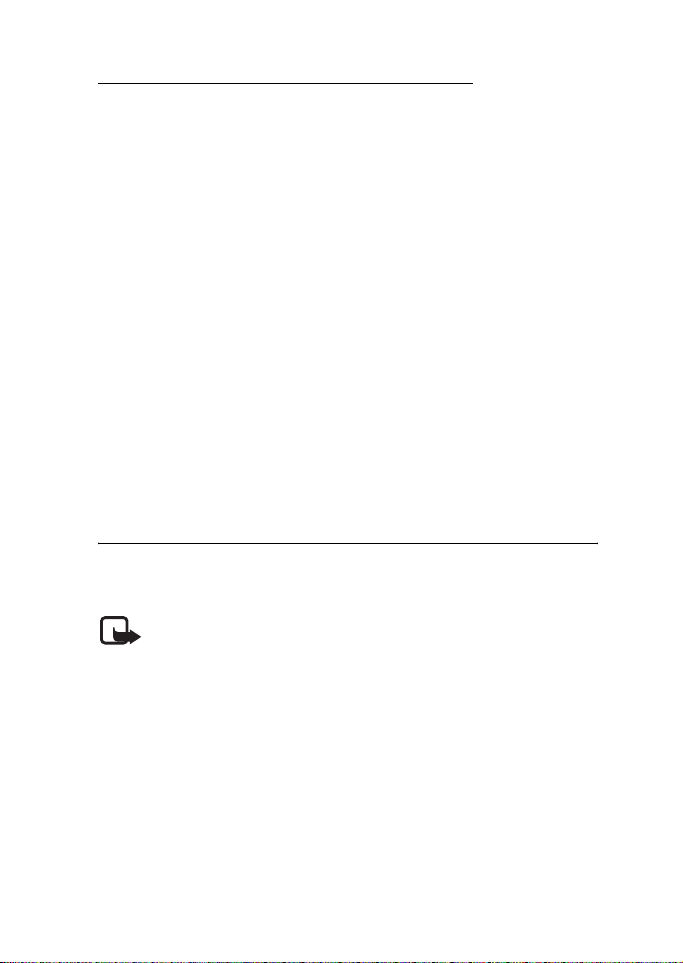
Uvod
Unos teksta pomoæu daljinskog upravljaèa
Priti¹æite tipku sa znakovima dok se ne pojavi ¾eljeni znak. Imajte na
umu da pritiskanjem tipke mo¾ete dobiti vi¹e znakova od onih otisnutih
na samoj tipki.
Ako se sljedeæe slovo nalazi na istoj tipki kao i trenutno, prièekajte dok
se ne pojavi pokazivaè, a zatim unesite slovo.
Ako pogrije¹ite, pritisnite tipku za brisanje kako biste uklonili netoèan
znak.
Da biste unijeli veliko slovo, pritisnite tipku za oznaèavanje i odaberite
Upper case mode. Da biste unijeli malo slovo, pritisnite tipku za
oznaèavanje i odaberite Lower case mode. Da biste unijeli broj,
pritisnite tipku za oznaèavanje i odaberite Number mode.
Da biste umetnuli razmak, pritisnite tipku 0.
Uobièajeni znakovi interpunkcije nalaze se pod tipkom 1.
Pritiskom na tipku * otvara se popis posebnih znakova. Doðite do
¾eljenog znaka i pritisnite Select.
2. Uvod
■ Spajanje Albuma za slike na TV
Napomena: Uvijek iskljuèite ureðaj i iskopèajte ga iz struje prije
spajanja ili mijenjanja kabela.
1 Spojite RCA kabel na RCA prikljuèak na stra¾njoj strani Albuma za
slike. Pogledajte „Slika 5“ na stranici 10.
Spojite ¾uti video prikljuèak kabla na ¾uti video prikljuèak Albuma za
slike, a crveni i bijeli audio prikljuèak kabla na crveni i bijeli audio
prikljuèak Albuma za slike.
2 Spojite drugi kraj RCA kabla ili na RCA prikljuèak televizora ili, ako je
potrebno, pomoæu SCART prilagodnika spojite RCA kabel na SCART
prikljuèak televizora.
Copyright © 2004 Nokia. All rights reserved.
9
Page 10
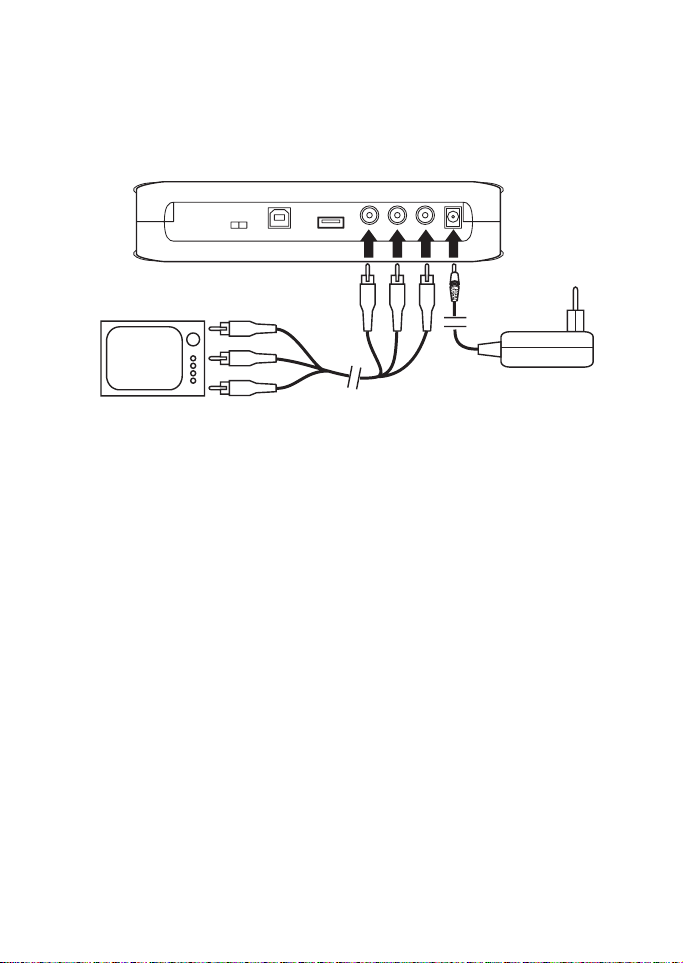
Uvod
Spojite ¾uti video prikljuèak kabla na video prikljuèak televizora,
a crveni i bijeli audio prikljuèak kabela na audio prikljuèke televizora.
Upute potra¾ite u korisnièkom priruèniku televizora.
3 Spojite napajanje na prikljuèak za napajanje Albuma za slike
i ukljuèite ga u utiènicu.
Slika 5
4 Svjetlo stanja èekanja treperi zeleno. Èekajte sve dok je Album za
slike u stanju èekanja, a svjetlo stanja èekanja crveno.
5 Ukljuèite televizor i odaberite pravilan ulazni signal. Upute potra¾ite
u korisnièkom priruèniku televizora.
■ Ukljuèivanje Albuma za slike
1 Umetnite baterije u daljinski upravljaè.
2 Pritisnite tipku za ukljuèivanje na daljinskom upravljaèu da biste
ukljuèili Album za slike. Svjetlo stanja èekanja treperi zeleno sve dok
je ukljuèen Album za slike.
3 Pomoæu tipke za pretra¾ivanje odaberite va¹ jezik s popisa i pritisnite
OK s lijevom tipkom za odabir.
4 Pomoæu tipki za znakove na daljinskom upravljaèu postavite trenutni
datum i pritisnite OK.
5 Pomoæu tipki za znakove na daljinskom upravljaèu postavite
trenutno vrijeme i pritisnite OK.
Album za slike je sada spreman za uporabu.
Copyright © 2004 Nokia. All rights reserved.
10
Page 11

Uporaba Albuma za slike
Ako je kvaliteta slike na televizoru lo¹a, provjerite odgovara li polo¾aj
NTSC/PAL prekidaèa na stra¾njoj strani Albuma za slike standardu
televizora, pogledajte „Slika 2“ na stranici 7. Ako morate promijeniti
polo¾aj prekidaèa, nakon promjene ponovno pokrenite Album za slike.
Da biste iskljuèili Album za slike, pritisnite tipku za ukljuèivanje. Svjetlo
stanja èekanja treperi zeleno i promijeni se u crveno da bi oznaèilo da je
Album za slike u stanju èekanja.
Va¾no: Napajanje odspojite samo kad je Album za slike
iskljuèen i svjetlo stanja èekanja crveno. Ako napajanje
odspojite za vrijeme neke operacije, datoteke se mogu o¹tetiti,
a Album za slike mora provjeriti datoteèni sustav pri sljedeæem
ukljuèivanju.
3. Uporaba Albuma za slike
■ Spremanje datoteka s mobilnog telefona
Na Album za slike mo¾ete spremati slike, video i audio isjeèke
s kompatibilnog mobilnog telefona. Mo¾ete i spremati tekstualne
i multimedijske poruke s telefona kao ¹to su Nokia 6630, Nokia 6670,
Nokia 3650, Nokia 3660, Nokia 6600, Nokia 7610 i Nokia 7650 i igraæa
konzola Nokia N-Gage.
Za¹tite autorskih prava mogu sprijeèiti kopiranje, preno¹enje
i prosljeðivanje slika i drugog sadr¾aja.
Da biste prenijeli datoteke na Album za slike putem
infracrvene veze:
1 Provjerite je li infracrveni prikljuèak telefona okrenut prema
infracrvenom prikljuèku Albuma za slike.
2 Na telefonu odaberite datoteke koje ¾elite poslati na Album za slike.
3 Po¹aljite datoteke putem infracrvene veze. Prenesene datoteke
spremaju se mapu Inbox na Albumu za slike.
Imajte na umu da ako prijenos datoteke ne uspije, prekinete infracrvenu
vezu s va¹eg telefona i poku¹ate ponovno.
Copyright © 2004 Nokia. All rights reserved.
11
Page 12

Uporaba Albuma za slike
Da biste prenijeli datoteke na Album za slike putem
Bluetooth be¾iène tehnologije:
1 Provjerite je li u Albumu za slike ukljuèen Bluetooth.
Ako po prvi puta koristite Bluetooth, pritisnite Options >
Advanced > Settings i odaberite Bluetooth. Odaberite
Bluetooth > Change i postavite Bluetooth na On.
Odaberite Passcode > Change i unesite èetveroznamenkastu lozinku
za Album za slike. Unaprijed postavljena lozinka je 1234.
2 Na telefonu odaberite datoteke koje ¾elite poslati na Album za slike
i po¹aljite ih putem Bluetootha.
3 S popisa dostupnih Bluetooth ureðaja, odaberite Nokia album za
slike i ukoliko se to od vas zatra¾i, unesite lozinku za Album za slike.
Prenesene datoteke spremaju se u mapu Inbox na Albumu za slike.
Imajte na umu da istovremeno ne mo¾e biti vi¹e Bluetooth veza.
Bluetooth veza æe se automatski prekinuti nakon ¹to su podaci poslani ili
primljeni.
■ Spremanje datoteka s digitalnog fotoaparata
Na Album za slike mo¾ete spremati slike, video i audio isjeèke
s kompatibilnog digitalnog fotoaparata ili drugog kompatibilnog USB
ureðaja s memorijom velikog kapaciteta.
Napomena: Uvijek iskljuèite ureðaj i iskopèajte ga iz struje prije
spajanja ili mijenjanja kablova.
1 Spojite USB prilagodnik fotoaparata na USB prikljuèak Albuma za
slike, pogledajte „Slika 2“ na stranici 7.
2 Ukljuèite fotoaparat. Sadr¾aj fotoaparata mo¾e se vidjeti u USB mapi
na glavnom prikazu Albuma za slike.
3 Pomaknite se na USB mapu i pritisnite tipku za pretra¾ivanje da biste
je otvorili.
4 Odaberite datoteku koju ¾elite spremiti na Album za slike. Ako ¾elite
spremiti nekoliko datoteka, pomaknite se na svaku datoteku
i pritisnite tipku za oznaèavanje.
Copyright © 2004 Nokia. All rights reserved.
12
Page 13

Uporaba Albuma za slike
5 Pritisnite Options > Organise > Copy to folder.
6 Otvorite mapu u koju ¾elite kopirati odabrane datoteke, pomaknite
se na Copy here i pritisnite Copy. Imajte na umu da vrijeme obrade
ovisi o velièini datoteka.
Ako ¾elite stvoriti novu mapu za te datoteke, odaberite New folder,
unesite naziv mape pomoæu tipki sa znakovima, pomaknite se na
Copy here i pritisnite OK > Copy.
VA®NO: Ne uklanjajte fotoaparat ili USB ureðaj s memorijom
velikog kapaciteta iz USB prikljuèka dok nije gotova operacija
s datotekama. Ako uklonite fotoaparat ili USB ureðaj
s memorijom velikog kapaciteta dok je u tijeku neka operacija,
datoteke se mogu o¹tetiti.
U korisnièkom priruèniku kamere ili USB ureðaja s memorijom velikog
kapaciteta potra¾ite vi¹e pojedinosti o kori¹tenju dotiènih ureðaja
i njihovu spajanju s drugim ureðajima.
■ Spremanje datoteka s memorijske kartice
Na Album za slike mo¾ete spremati slike, video i audio isjeèke
s kompatibilne memorijske kartice. Uporaba nekompatibilne memorijske
kartice mo¾e o¹tetiti memorijsku karticu, kao i ureðaj, a podaci
spremljeni na nekompatibilnoj kartici mogu se o¹tetiti. Za informacije
o kompatibilnim memorijskim karticama, pogledajte „Tehnièke
specifikacije“ na stranici 31.
Album za slike mo¾e se koristiti s kompatibilnim vanjskim èitaèem
memorijske kartice. Spojite i koristite vanjski èitaè memorijske kartice
kao ¹to je opisano u „Spremanje datoteka s digitalnog fotoaparata“ na
stranici 12.
1 Umetnite memorijsku karticu u utor memorijske kartice na prednjoj
strani Albuma za slike. Provjerite je li isko¹eni ugao memorijske
kartice okrenut na desno.
Copyright © 2004 Nokia. All rights reserved.
13
Page 14

Uporaba Albuma za slike
Slika 6
Sadr¾aj memorijske kartice mo¾e se vidjeti u mapi Memory Card na
glavnom prikazu Albuma za slike.
2 Pomaknite se na mapu Memory Card i pritisnite tipku za
pretra¾ivanje da biste je otvorili.
3 Odaberite datoteku koju ¾elite spremiti na Album za slike. Ako ¾elite
spremiti nekoliko datoteka, pomaknite se na svaku datoteku
i pritisnite tipku za oznaèavanje.
4 Pritisnite Options > Organise > Copy to folder.
5 Otvorite mapu u koju ¾elite kopirati odabrane datoteke, pomaknite
se na Copy here i pritisnite Copy.
Ako ¾elite stvoriti novu mapu za te datoteke, odaberite New folder,
unesite naziv mape pomoæu tipki sa znakovima, pomaknite se na
Copy here i pritisnite OK > Copy.
Va¾no: Ne uklanjajte memorijsku karticu iz Albuma za slike dok
nije gotova operacija s datotekama. Ako uklonite memorijsku
karticu dok je u tijeku neka operacija, datoteke se mogu o¹tetiti.
■ Prikazivanje datoteka
1 Pomaknite se na mapu u kojoj se nalazi datoteka i pritisnite tipku za
pretra¾ivanje da biste je otvorili.
2 Odaberite datoteku i pritisnite tipku za pretra¾ivanje da biste je
otvorili. Pritiskom na tipku za pretra¾ivanje na desnoj ili na lijevoj
strani otvarate sljedeæu ili prethodnu datoteku u mapi.
Kad otvorite slikovnu datoteku, Album za slike priprema sliku za
pregledavanje. To mo¾e potrajati malo dulje, a dogaða se uvijek kada
prvi puta otvorite sliku ili mapu.
Copyright © 2004 Nokia. All rights reserved.
14
Page 15

Uporaba Albuma za slike
Multimedijske poruke mogu sadr¾avati nekoliko stranica. Otvorite
sljedeæu stranicu pritiskom na donji dio tipke za pretra¾ivanje.
Ako multimedijska poruka sadr¾i privitke, pritisnite Options >
View attachments.
Imajte na umu da kad je datoteka otvorena na zaslonu televizora, nakon
nekog vremena sa zaslona nestaju naredbe za tekst. One su vam,
meðutim, jo¹ uvijek dostupne, a pomoæu tipki za odabir mo¾ete rukovati
Albumom za slike.
Mo¾e potrajati neko vrijeme dok Album za slike ne obradi MJPEG video
isjeèke u format za prikaz. Obradu mo¾ete privremeno zaustaviti bez
gubitka veæ obraðenih podataka. Ikona video isjeèka pokazuje stanje
obrade.
■ Ureðivanje slika
Dok je slika otvorena, pritisnite Options da biste pristupili popisu opcija
ureðivanja. Odaberite neku opciju i pritisnite tipku za pretra¾ivanje.
Imajte na umu da je prilikom ureðivanja slika njihova razluèivost ni¾a
nego kod originala. Da biste sprijeèili gubitak originalne visoke
razluèivosti slike, spremite ureðenu sliku pod novim nazivom: pritisnite
Options > Save as i unesite novi naziv pomoæu tipki sa znakovima na
daljinskom upravljaèu.
Rotate - zakrenite sliku nalijevo ili nadesno. Zakretati mo¾ete i pomoæu
tipki za znakove 0 i #.
Zoom - poveæajte sliku. Pritisnite Options > Zoom out da biste sliku
smanjili. Poveæavati mo¾ete i pomoæu tipki za znakove 0 i #. Nakon ¹to
ste poveæali neku sliku, pritisnite Edit > Crop ako smanjenu sliku ¾elite
zasebno spremiti.
Edit - odaberite ¾eljenu opciju:
• Auto adjust - automatski podesite sliku.
• Brightness/Contrast - pomoæu tipke za pretra¾ivanje podesite
osvjetljenje i kontrast i pritisnite OK.
• Sharpness - pomoæu tipke za pretra¾ivanje podesite o¹trinu
ipritisnite OK.
Copyright © 2004 Nokia. All rights reserved.
15
Page 16

Uporaba Albuma za slike
• Red eye removal - pomoæu tipke za pretra¾ivanje pomaknite
pokazivaè na crveno oko i pritisnite Select. Pomoæu lijeve i
desne tipke za pretra¾ivanje zaokru¾ite crvene oèi i pritisnite
Select.
Add - odaberite ¾eljenu opciju:
• Add frame - odaberite okvir za sliku i pritisnite tipku za
pretra¾ivanje.
• Add text - napi¹ite tekst za sliku pomoæu tipki sa znakovima
daljinskog upravljaèa. Pritisnite Next i odaberite velièinu i boju
teksta, a zatim pritisnite Finish.
Add comments - slikama dodajte komentare. Da biste vidjeli
komentare, pritisnite Options > View comments ili pritisnite tipku 9.
■ Organiziranje Albuma za slike
Stvaranje nove mape
1 Pritisnite Options > New folder.
2 Unesite naziv mape pomoæu tipki sa znakovima na daljinskom
upravljaèu i pritisnite OK.
Premje¹tanje i kopiranje datoteka u novu mapu
1 Pomaknite se na datoteku koju ¾elite premjestiti: Ako ¾elite
premjestiti nekoliko datoteka, pomaknite se na svaku datoteku
i pritisnite tipku za oznaèavanje.
2 Pritisnite Options > Organise > Copy to folder. Ako odabrane
datoteke ¾elite kopirati u drugu mapu, odaberite Copy to folder.
3 Otvorite mapu u koju ¾elite kopirati odabrane datoteke, pomaknite
se na Move here/Copy here i pritisnite Move/Copy.
Ako ¾elite stvoriti novu mapu za te datoteke, odaberite New folder,
unesite naziv mape pomoæu tipki sa znakovima, pomaknite se na
Move here/Copy here i pritisnite OK > Move/Copy.
Datoteke koje se nalaze na CD-u ili u digitalnoj kameri koja koristi
protokol za prijenos fotografija, ne mo¾ete pomicati.
Copyright © 2004 Nokia. All rights reserved.
16
Page 17

Uporaba Albuma za slike
Razvrstavanje datoteka i mapa
1 Pritisnite Options > Sort.
2 Da biste razvrstali datoteke i mape odaberite:
• by date - sortirajte od najstarijih do najnovijih.
• by name - sortirajte po abecedi.
• by type - grupirajte razlièite vrste datoteka.
• manually - odaberite datoteku ili mapu, pomoæu tipke
za pretra¾ivanje pomaknite pokazivaè na ¾eljeno mjesto
ipritisnite OK.
Preimenovanje datoteka i mapa
1 Odaberite datoteku ili mapu i pritisnite Options > Organise >
Rename.
2 Unesite novi naziv pomoæu tipki sa znakovima i pritisnite OK.
Datoteke koje se nalaze na CD-u ili u digitalnoj kameri koja koristi
protokol za prijenos fotografija, ne mo¾ete preimenovati.
Uklanjanje datoteka i mapa
1 Odaberite datoteku ili mapu koju ¾elite ukloniti. Ako ¾elite ukloniti
nekoliko datoteka odjednom, pomaknite se na svaku datoteku
i pritisnite tipku za oznaèavanje.
2 Pritisnite Options > Organise > Delete.
3 Kad se od vas zatra¾i potvrda, pritisnite Yes.
Datoteke koje se nalaze na CD-u ili u digitalnoj kameri koja koristi
protokol za prijenos fotografija, ne mo¾ete ukloniti.
Tra¾enje datoteka i mapa
1 Pritisnite Options > Search.
2 Unesite kljuène rijeèi i/ili datum datoteke i pritisnite OK.
Copyright © 2004 Nokia. All rights reserved.
17
Page 18

Uporaba Albuma za slike
Album za slike tra¾i kljuène rijeèi u nazivima datoteka i mapa, poljima
komentara i sadr¾aju poruka. Pretraga ne razlikuje mala i velika slova.
Mo¾ete unijeti i dijelove rijeèi.
U polju datuma unesite samo godinu ako ¾elite tra¾iti datoteke koje
datiraju iz odreðene godine ili unesite mjesec i godinu ili samo poèetni
i zavr¹ni datum.
Provjeravanje pojedinosti datoteke ili mape
Odaberite ¾eljenu datoteku ili mapu i pritisnite Options > Advanced >
View details.
Dodavanje komentara slikama
1 Odaberite ¾eljenu datoteku ili mapu i pritisnite Options > Advanced
> Add comments.
2 Unesite komentar pomoæu tipki sa znakovima i pritisnite OK.
Da biste vidjeli komentar pritisnite Options > Advanced > View
comments.
■ Postavljanje slide showa
Datoteke mo¾ete prikazati kao slide show.
1 Otvorite mapu èiji sadr¾aj ¾elite prikazati u slide showu.
2 Pritisnite Options > Advanced > Slide show.
Album za slike sada poèinje prikazivati sadr¾aj mape. Da biste
privremeno zaustavili slide show, pritisnite Options > Pause slide show.
Da biste zaustavili slide show, pritisnite Stop.
Da biste postavili vrijeme prikazivanja datoteke u slide showu,
pogledajte „Pode¹avanje postavki“ na stranici 22.
■ Prièuvno kopiranje datoteka na CD
Pomoæu kompatibilnog CD pisaèa mo¾ete napraviti prièuvnu kopiju
Albuma za slike na CD-ROM-u.
Napomena: Uvijek iskljuèite ureðaj i iskopèajte ga iz struje prije
spajanja ili mijenjanja kabela.
Copyright © 2004 Nokia. All rights reserved.
18
Page 19

Uporaba Albuma za slike
1 Spojite kompatibilan CD pisaè na USB prikljuèak na stra¾njoj strani
Albuma za slike, pogledajte „Slika 2“ na stranici 7.
2 Pritisnite Options > Advanced > Create CD.
3 Pritisnite Start, pomaknite se na ¾eljenu datoteku ili mape i pritisnite
Options > Add na svakoj datoteci ili mapi.
4 Pritisnite Options > Confirm selected items i provjerite sadr¾aj koji
ste odabrali za CD. Ako ¾elite promijeniti sadr¾aj, pritisnite Options
> Change selected items.
5 Kad je sadr¾aj spreman, pritisnite Options > Write CD.
Prije nego ¹to uklonite bilo kakve datoteke iz Albuma za slike, provjerite
jesu li uspje¹no napravljene prièuvne kopije datoteka na CD-u.
Da biste prikazali sadr¾aj CD-a, spojite CD pisaè s USB prikljuèkom
Albuma za slike, a zatim otvorite mapu USB u Albumu za slike. Pomoæu
Albuma za slike ne mo¾ete urediti ili ukloniti sadr¾aj CD-a.
Ako je u Albumu za slike otvorena mapa USB, mo¾da neæete moæi
ukloniti CD iz CD pisaèa. Da biste provjerili je li mapa USB zatvorena,
pritisnite izbornièku tipku na daljinskom upravljaèu.
■ Slanje datoteka iz Albuma za slike na mobilni
telefon
Imajte na umu da kada ¹aljete tekstualne ili multimedijske poruke
s Albuma za slike na mobilni telefon, te poruke mo¾ete otvoriti samo
na telefonu s kojeg su one izvorno poslane na Album za slike.
Da biste prenijeli datoteke na mobilni telefon putem
infracrvene veze:
1 Provjerite je li infracrveni prikljuèak telefona okrenut prema
infracrvenom prikljuèku Albuma za slike, pogledajte „Slika 1“ na
stranici 6 i ukljuèite infracrveni prikljuèak va¹eg telefona.
2 Na Albumu za slike odaberite datoteke koje ¾elite poslati na telefon.
Ako ¾elite spremiti nekoliko datoteka, pomaknite se na svaku
datoteku i pritisnite tipku za oznaèavanje.
3 Pritisnite Options > Send i odaberite slanje poruke putem
infracrvene veze.
Copyright © 2004 Nokia. All rights reserved.
19
Page 20

Uporaba Albuma za slike
Mo¾da æe vas se pitati ¾elite li smanjiti velièinu slike. Odaberite Yes
ako ¾elite poslati datoteku s va¹eg mobilnog telefona kao multimedijsku
poruku. Multimedijske poruke ne mogu sadr¾avati vrlo velike slike.
Da biste prenijeli datoteke na mobilni telefon putem
Bluetooth be¾iène tehnologije:
1 Na Albumu za slike odaberite datoteke koje ¾elite poslati na telefon.
Ako ¾elite poslati nekoliko datoteka, pomaknite se na svaku datoteku
i pritisnite tipku za oznaèavanje.
2 Pritisnite Options > Send i odaberite slanje poruke putem
Bluetootha.
3 Album za slike poèinje tra¾iti ureðaje unutar podruèja djelovanja.
Ureðaji koji koriste Bluetooth be¾iènu tehnologiju i unutar su
podruèja djelovanja poèinju se pojavljivati na zaslonu jedan za
drugim.
Ako ste veæ proveli tra¾enje Bluetooth ureðaja, prvo se pokazuje
popis prethodno pronaðenih ureðaja. Da biste pokrenuli novo
pretra¾ivanje, pritisnite More devices.
4 Odaberite ¾eljeni telefon i pritisnite Select.
5 Ako se to od vas zatra¾i, unesite lozinku telefona.
Mo¾da æe vas se pitati ¾elite li smanjiti velièinu slike. Odaberite Yes ako
¾elite poslati datoteku s va¹eg mobilnog telefona kao multimedijsku
poruku. Multimedijske poruke ne mogu sadr¾avati vrlo velike slike.
Imajte na umu da istovremeno ne mo¾e biti vi¹e Bluetooth veza.
Bluetooth veza se automatski prekida nakon slanja ili primanja
podataka.
O Bluetooth vezama
Bluetooth be¾ièna tehnologija omoguæava be¾ièno povezivanje
elektronièkih ureðaja u krugu od 10 metara.
Buduæi da ureðaji koji koriste Bluetooth be¾iènu tehnologiju
komuniciraju pomoæu radio-valova, Album za slike i drugi ureðaji
ne trebaju biti na izravnoj liniji optièke vidljivosti.
Copyright © 2004 Nokia. All rights reserved.
20
Page 21

Uporaba Albuma za slike
Dovoljno je da ta dva ureðaja budu meðusobno udaljena manje od
10 metara, iako veza mo¾e biti podlo¾na smetnjama zbog prepreka
kao ¹to su zidovi ili drugi elektronièki ureðaji.
Da biste izvr¹ili uparivanje s Bluetooth ureðajem:
Uparivanje je sustav identifikacije. Da bi uparili ureðaje koji koriste
Bluetooth be¾iènu tehnologiju, korisnici trebaju dogovoriti lozinku
i koristiti je svaki na svom ureðaju.
1 Pritisnite Options > Advanced > Settings, odaberite Bluetooth >
Paired devices.
2 Pritisnite Options > New paired device. Album za slike poèinje
tra¾iti ureðaje unutar podruèja djelovanja. Ako ste veæ proveli
tra¾enje Bluetooth ureðaja, prvo se pokazuje popis prethodno
pronaðenih ureðaja. Da biste pokrenuli novo tra¾enje, pritisnite
More devices.
3 Pomaknite se na ureðaj s kojim se ¾elite upariti i pritisnite Select.
4 Na zahtjev unesite lozinku ureðaja. Ureðaj se dodaje na popis
uparenih ureðaja.
Da biste uparenom ureðaju dali skraæeni naziv:
Definirajte skraæeni naziv koji æe vam pomoæi pri prepoznavanju
odreðenog ureðaja. Ovaj naziv sprema se u memoriju Albuma za slike
i nije vidljiv korisnicima drugih ureðaja.
1 Pritisnite Options > Advanced > Settings, odaberite Bluetooth >
Paired devices.
2 Pritisnite Change, odaberite upareni ureðaj s popisa, pritisnite
Options > Assign short name. Upi¹ite skraæeni naziv i pritisnite OK.
■ Ispis slika
Slike mo¾ete ispisivati pomoæu kompatibilnog Bluetooth pisaèa.
1 Otvorite neku sliku i pritisnite Options > Print.
2 Album za slike poèinje tra¾iti ureðaje unutar podruèja djelovanja.
Ureðaji koji koriste Bluetooth be¾iènu tehnologiju i unutar su
podruèja djelovanja poèinju se pojavljivati na zaslonu jedan za
drugim.
Copyright © 2004 Nokia. All rights reserved.
21
Page 22

Pode¹avanje postavki
Ako ste veæ proveli tra¾enje Bluetooth ureðaja, prvo se pokazuje
popis prethodno pronaðenih ureðaja. Da biste pokrenuli novo
pretra¾ivanje, pritisnite More devices.
3 Odaberite ¾eljeni telefon i pritisnite Select.
4 Ako se to od vas zatra¾i, unesite lozinku pisaèa.
■ Spajanje na PC
Album za slike mo¾ete spojiti na kompatibilni PC i napraviti prièuvne
kopije va¹ih datoteka.
1 Provjerite je li Album za slike ukljuèen a svjetlo stanja èekanja zeleno.
2 Spojite USB kabel kompatibilnog raèunala na USB prikljuèak Albuma
za slike, pogledajte „Slika 2“ na stranici 7.
3 Da biste bili sigurni da se u Albumu za slike ne izvodi provjera
datoteènog sustava, pritisnite desnu tipku za pretra¾ivanje.
Album za slike sada se na raèunalu vidi kao prijenosni pogon.
Imajte na umu da Album za slike ne mo¾ete koristiti dok je spojen na PC.
4. Pode¹avanje postavki
Pritisnite Options > Advanced > Settings i dobit æe sljedeæi popis
postavki:
Bluetooth - konfigurirajte postavke za va¹e Bluetooth veze:
• Bluetooth - odaberite On ako ¾elite koristiti Bluetooth be¾iènu
tehnologiju. Ako odaberete Off, sve aktivne Bluetooth veze
æe biti prekinute i vi¹e neæete moæi koristiti Bluetooth be¾iènu
tehnologiju za primanje ili slanje podataka.
• My device’s visibility - odaberite Shown to all ako ¾elite da
drugi ureðaji pronaðu Album za slike tijekom tra¾enja ureðaja.
Odaberite Hidden ako ¾elite sakriti Album za slike od drugih
ureðaja.
Copyright © 2004 Nokia. All rights reserved.
22
Page 23

Telefonski programi
• My device's name - unesite naziv za Album za slike. Nakon ¹to
ste ukljuèili Bluetooth i promijenili My device's visibility na
Shown to all taj naziv postaje vidljiv drugim ureðajima.
• Paired devices - prika¾ite Bluetooth ureðaje uparene
s Albumom za slike. Da biste uparili novi ureðaj, pritisnite
Options > New paired device. Pogledajte „Da biste izvr¹ili
uparivanje s Bluetooth ureðajem:“ na stranici 21.
• Passcode - unesite èetveroznamenkastu lozinku za Album za
slike. Unaprijed postavljena lozinka je 1234.
General settings - konfigurirajte izgled Albuma za slike:
• Slide show delay - unesite na koliko sekundi ¾elite da se
datoteka pojavljuje u slide showu.
• Language - postavite jezik Albuma za slike.
• Time & date format - postavite trenutno vrijeme i datum
i definirajte format u kojem æe se prikazivati vrijeme i datum.
• Factory settings - uklonite trenutne postavke i vratite Album
za slike na tvornièki definirane postavke. Imajte na umu da
vraæanje tvornièkih postavki ne uklanja datoteke ili mape iz
Albuma za slike.
Phone application installation - pogledajte „Telefonski programi“ na
stranici 23.
System information - provjerite pojedinosti Albuma za slike:
• Disk report - prika¾ite pojedinosti o prostoru u memoriji.
Izvje¹taj o provjeri diska mo¾e potrajati, ovisno o kolièini
spremljenih podataka.
• Product information - prika¾ite softversku i hardversku
inaèicu.
5. Telefonski programi
Album za slike sadr¾i dva programa koja mo¾ete preuzeti na mobilni
telefon:
Copyright © 2004 Nokia. All rights reserved.
23
Page 24

Telefonski programi
• Remote control – koristite mobilni telefon kao daljinski upravljaè za
Album za slike putem Bluetooth be¾iène tehnologije.
• Message storage – ¹aljite tekstualne i multimedijske poruke
s mobilnog telefona na Album za slike.
Programi su kompatibilni s npr. telefonima Nokia 6630, Nokia 6670,
Nokia 3650, Nokia 3660, Nokia 6600, Nokia 7610 i Nokia 7650 i
igraæom konzolom Nokia N-Gage.
■ Instaliranje telefonskog programa
1 Ukljuèite ili Bluetooth ili infracrvenu vezu na telefonu. Pojedinosti
potra¾ite u korisnièkom priruèniku telefona.
2 U Albumu za slike, pritisnite Options > Advanced > Settings >
Phone application installation > Install Remote control/Install
Message storage.
3 Odaberite ¾elite li slati program na telefon putem Bluetooth ili
infracrvene veze i pritisnite OK.
Ako odaberete Bluetooth, Album za slike poèinje tra¾iti ureðaje
unutar podruèja djelovanja. Ureðaji koji koriste Bluetooth be¾iènu
tehnologiju i unutar su podruèja djelovanja poèinju se pojavljivati
na zaslonu jedan za drugim.
Ako ste veæ proveli tra¾enje Bluetooth ureðaja, prvo se pokazuje
popis prethodno pronaðenih ureðaja. Da biste pokrenuli novo
tra¾enje, pritisnite More devices. Odaberite ¾eljeni telefon
ipritisnite Select. Ako se to od vas zatra¾i, unesite lozinku telefona.
4 Idite na Ulazni spremnik telefona i otvorite datoteku s programom.
5 Odaberite jezik programa i odaberite ¾elite li instalirati program na
telefon ili memorijsku karticu, ako telefon ima memorijsku karticu.
■ Uporaba telefona kao daljinskog upravljaèa
1 Provjerite je li Bluetooth ukljuèen u Albumu za slike, pogledajte
„Pode¹avanje postavki“ na stranici 22.
2 Idite na glavni izbornik telefona i otvorite program Remote control.
Program poèinje tra¾iti Bluetooth ureðaje.
Copyright © 2004 Nokia. All rights reserved.
24
Page 25

Telefonski programi
3 Pomoæu tipki na telefonu rukujte Albumom za slike. Funkcije tipki
sliène su onima na daljinskom upravljaèu Albuma za slike, pogledajte
„Daljinski upravljaè“ na stranici 8.
Da biste prestali koristiti telefon kao daljinski upravljaè, na telefonu
pritisnite tipku zavr¹etak poziva.
Ako tijekom uporabe telefona kao daljinskog upravljaèa primite dolazni
poziv, program Remote control se zaustavlja. Ponovno pokrenite
program ako nakon poziva ¾elite nastaviti koristiti telefon kao daljinski
upravljaè.
Imajte na umu da istovremeno ne mo¾e biti vi¹e aktivnih Bluetooth
veza. Tijekom kori¹tenja telefona kao daljinskog upravljaèa, ne mo¾ete
prenositi datoteke s telefona na Album za slike putem Bluetooth be¾iène
tehnologije.
■ Uporaba programa Message storage
1 Idite na glavni izbornik telefona i otvorite program Message storage.
2 Odaberite mapu u kojoj se nalazi ¾eljena poruka i pritisnite Izbor >
Otvori.
3 Odaberite poruku koju ¾elite spremiti na Album za slike pritisnite
Po¹alji.
4 Odaberite ¾elite poruku poslati putem Bluetooth ili infracrvene veze.
Ako odaberete Bluetooth, provjerite je li Bluetooth ukljuèen na
Albumu za slike, pogledajte „Pode¹avanje postavki“ na stranici 22.
Prenesene poruke spremaju se u mapu Inbox na Albumu za slike.
Imajte na umu da ako spremite tekstualne ili multimedijske poruke s
mobilnog telefona na Album za slike, a zatim ih s Albuma za slike
po¹aljete natrag na telefon, te poruke mo¾ete otvoriti samo na telefonu
s kojeg su izvorno poslane na Album za slike.
■ Uklanjanje telefonskih programa
1 Idite na Upravit. aplik. telefona.
2 Odaberite program koji ¾elite ukloniti i pritisnite Izbor > Ukloni.
Copyright © 2004 Nokia. All rights reserved.
25
Page 26

Otklanjanje pote¹koæa
6. Otklanjanje pote¹koæa
Kvaliteta slike na televizoru je lo¹a ili na zaslonu televizora
nema slike.
Ako je svjetlo stanja èekanja crveno:
• Album za slike je u stanju èekanja. Pritisnite tipku za ukljuèivanje na
daljinskom upravljaèu.
Ako je svjetlo stanja èekanja zeleno:
• Provjerite jesu li svi kabeli ispravno spojeni.
Napomena: Uvijek iskljuèite ureðaj i iskopèajte ga iz struje prije
spajanja ili mijenjanja kabela.
• Provjerite odgovara li polo¾aj NTSC/PAL prekidaèa na stra¾njoj strani
standardu va¹eg televizora, pogledajte „Slika 2“ na stranici 7. Ako
morate promijeniti polo¾aj prekidaèa, nakon promjene ponovno
pokrenite Album za slike.
• Provjerite jeste li odabrali pravilan ulazni video signal za va¹
televizor. Upute potra¾ite u korisnièkom priruèniku televizora.
Daljinski upravljaè ne radi
• Provjerite jeste li pravilno usmjerili daljinski upravljaè.
• Provjerite da ne¹to ne blokira prednju stranu Albuma za slike te da
sunce ne blije¹ti u infracrveni prikljuèak.
• Promijenite baterije u daljinskom upravljaèu.
• Provjerite da Album za slike nije spojen na PC.
• Ponovno pokrenite Album za slike i poku¹ajte ponovno.
Drugi ureðaj se ne prikazuje na mom ureðaju prilikom
uspostavljanja Bluetooth veze
• Provjerite jeste li ukljuèili Bluetooth be¾iènu tehnologiju na oba
ureðaja te da nema drugih aktivnih Bluetooth veza.
• Provjerite jeste li u krugu od 10 metara od Albuma za slike te da
nema zidova i drugih prepreka izmeðu vas i Albuma za slike.
Copyright © 2004 Nokia. All rights reserved.
26
Page 27

Otklanjanje pote¹koæa
• Provjerite je li postavka vidljivosti ureðaja na drugom ureðaju
postavljena na Shown to all te da znate naziv tog ureðaja.
• Provjerite ne izaziva li neka druga oprema smetnje.
• Provjerite da Album za slike nije spojen na PC.
• Ponovno potra¾ite Bluetooth ureðaje.
• Ponovno pokrenite Album za slike i poku¹ajte ponovno.
Bluetooth veza ne radi
• Provjerite jesu li ureðaji kompatibilni. Pogledajte „Tehnièke
specifikacije“ na stranici 31 za kompatibilne Bluetooth verzije
i profile.
• Provjerite jeste li u krugu od 10 metara od Albuma za slike te da
nema zidova i drugih prepreka izmeðu vas i Albuma za slike.
• Provjerite ne izaziva li neka druga oprema smetnje.
• Provjerite da Album za slike nije spojen na PC.
• Iskljuèite Album za slike i iskopèajte napajanje. Zatim ukopèajte
napajanje i ponovno ukljuèite Album za slike.
Infracrvena veza ne radi
• Provjerite je li infracrveni prikljuèak telefona okrenut prema
infracrvenom prikljuèku Albuma za slike, pogledajte „Slika 1“ na
stranici 6.
• Provjerite nalazite li se u krugu od 30 cm od Albuma za slike.
• Provjerite jesu li ureðaji kompatibilni. Pogledajte „Tehnièke
specifikacije“ na stranici 31.
• Provjerite da Album za slike nije spojen na PC.
• Prekinite infracrvenu vezu s va¹eg telefona i poku¹ajte ponovno.
• Iskljuèite Album za slike i iskopèajte napajanje. Zatim ukopèajte
napajanje i ponovno ukljuèite Album za slike.
Copyright © 2004 Nokia. All rights reserved.
27
Page 28

Otklanjanje pote¹koæa
Spojeni USB ureðaj ne prikazuje se kao USB mapa na Albumu
za slike
• Provjerite tra¾ite li mapu na pravom mjestu: Za otvaranje glavnog
izbornika pritisnite izbornièku tipku. USB mapa se nalazi pokraj mape
Inbox.
• Provjerite je li ukljuèen USB ureðaj.
• Provjerite jeste li pravi kabel spojili s pravim prikljuèkom.
• Provjerite jesu li ureðaji kompatibilni. Pogledajte „Tehnièke
specifikacije“ na stranici 31.
Datoteku nije moguæe otvoriti
• Mo¾da je pogre¹an format datoteke. Pogledajte „Tehnièke
specifikacije“ na stranici 31 za kompatibilne formate datoteka.
• Datoteka je mo¾da o¹teæena. Provjerite ispravnost izvorne datoteke
i poku¹ajte je ponovno spremiti na Album za slike.
• Ako je dotièna datoteka slikovna datoteka ili video isjeèak, prika¾ite
pojedinosti o datoteci i provjerite da razluèivost datoteke nije
prevelika. Pogledajte „Tehnièke specifikacije“ na stranici 31.
Memorijska kartica se ne prikazuje kao mapa Memory Card
• Provjerite je li memorijska kartica kompatibilna. Pogledajte
„Tehnièke specifikacije“ na stranici 31.
• Provjerite jeste li karticu pravilno umetnuli, pogledajte „Slika 6“ na
stranici 14.
• Izvadite karticu i poku¹ajte je ponovno umetnuti.
• Ponovno pokrenite Album za slike i poku¹ajte ponovno.
Na CD pisaèu nije moguæe vidjeti sadr¾aj CD-a
• Provjerite jesu li svi kablovi ispravno spojeni.
• Zatvorite mapu USB i poku¹ajte ponovno.
Ako je u Albumu za slike otvorena mapa USB, mo¾da neæete moæi
ukloniti CD iz CD pisaèa. Da biste provjerili je li mapa USB zatvorena,
pritisnite izbornièku tipku na daljinskom upravljaèu.
Copyright © 2004 Nokia. All rights reserved.
28
Page 29

Èuvanje i odr¾avanje
Obavijest o provjeri datoteènog sistema i izvje¹taj o provjeri
diska
Izvoðenje provjere datoteènog sistema ili izvje¹taj o provjeri diska mogu
potrajati, ovisno o kolièini spremljenih podataka.
7. Èuvanje i odr¾avanje
Va¹ ureðaj proizvod je vrhunskog dizajna i tehnologije. Poklonite mu
stoga svu pa¾nju koju zaslu¾uje. Upute koje slijede pomoæi æe vam da
ispunite sve pretpostavke za dobivena jamstva i da s ovim proizvodom
budete zadovoljni jo¹ mnogo godina.
• Ureðaj sa svim njegovim dijelovima i dodatnim priborom dr¾ite na
mjestima nedostupnim maloj djeci.
• Ureðaj treba uvijek biti suh. Ki¹a, vlaga i tekuæine mogu sadr¾avati
minerale koji svojim korozivnim djelovanjem o¹teæuju elektronièke
sklopove.
• Ne koristite i ne dr¾ite ureðaj na pra¹njavim i oneèi¹æenim mjestima.
Na taj se naèin mogu o¹tetiti njegovi pomièni dijelovi.
• Ne izla¾ite ureðaj visokim temperaturama. One mogu prouzroèiti
smanjenje vijeka trajanja elektronièkih komponenata, o¹teæenje baterije
te deformiranje, pa èak i taljenje odreðenih plastiènih dijelova.
• Ne izla¾ite ureðaj niskim temperaturama. Naime, prilikom zagrijavanja
(na uobièajenu temperaturu) dolazi do kondenzacije i stvaranja vlage
koja mo¾e o¹tetiti elektronièke sklopove.
• Ne poku¹avajte otvarati ureðaj. Nestruènim rukovanjem mogli biste ga
o¹tetiti.
• Pazite da vam ureðaj ne ispadne i èuvajte ga od udaraca i tre¹nje.
Nepa¾ljivim rukovanjem mo¾ete o¹tetiti unutarnje komponente.
• Za èi¹æenje ureðaja izbjegavajte jaka kemijska sredstva, otapala i jake
deterd¾ente.
• Ne bojite ureðaj. Boja mo¾e zabrtviti pomiène dijelove i onemoguæiti
ispravan rad.
Copyright © 2004 Nokia. All rights reserved.
29
Page 30

Èuvanje i odr¾avanje
Sve gore navedene preporuke odnose se kako na ureðaj tako i na
dodatni pribor. Ako ne¹to od navedenoga ne radi kako treba, odnesite
to u najbli¾i ovla¹teni servis. Serviser æe utvrditi uzrok neispravnosti i,
bude li potrebno, preuzeti proizvod na popravak.
Copyright © 2004 Nokia. All rights reserved.
30
Page 31

Tehnièke specifikacije
8. Tehnièke specifikacije
TV standard Frekvencija PAL: 50 Hz
NTSC: 50 Hz
Video radne
karakteristike
Prikljuèci
s prednje
strane
Prikljuèci na
stra¾njoj strani
Izvor napajanja Vrsta AC-1000
DA pretvornik 10 bit / 80 MHz
Video izlaz 1 VP-p / 75 Ohm
Utor memorijske kartice Utor za multimedijsku
karticu (MMC) i SD
memorijsku karticu
Video izlaz RCA prikljuèak (¾uti)
Lijevi/desni audio izlaz RCA prikljuèak
(bijeli/crveni)
Prikljuèak za USB ureðaje • USB kabel
(standard A)
•USB 1.1
Prikljuèak USB ureðaja • USB kabel
(standard B)
•USB 1.1
Napajanje 1-pinski standard
Ulazni napon • AC 100 V ~ 240 V
• 50-60 Hz
Izlazni napon DC 12 V, 1,35 A
Opæenito Potro¹nja el. energije 7,3 W
Potro¹nja el. energije
u stanju èekanja
Dimenzije (D/T/V) 200 * 158 * 41 mm
Copyright © 2004 Nokia. All rights reserved.
4,8 W
31
Page 32

Tehnièke specifikacije
Neto te¾ina 455 g
Radna temperatura 5
Radna vla¾nost 5 % do 90 %
Temperatura skladi¹tenja -40
Daljinski
upravljaè
Bluetooth Bluetooth standard Inaèica 1.1
Infracrvena
veza
Memorija Tvrdi disk 40 GB
Kompatibilni
formati
datoteka
Udaljenost prijenosa 7m ± 30°
Dimenzije (D/T/V) 141 * 49 * 24 mm
Neto te¾ina 54 g
Vrsta baterije AAA
Komunikacijski raspon Optièka vidljivost,
Frekvencijski pojas 2,4 GHz (2,4000 GHz
Profili • SPP
Udaljenost prijenosa 0,3m ± 30°
Protokoli • IrOBEX inaèica 1.3
Slikovne datoteke • JPEG (napredni JPEG
ºC do 35ºC
ºC do 65ºC
otprilike 10 m
~ 2,4835 GHz)
•OPP
•BIP
•BPP
nije podr¾an)
• GIF (napredni ili
animirani GIF nije
podr¾an)
Copyright © 2004 Nokia. All rights reserved.
32
Page 33

Kompatibilni
digitalni
fotoaparati
Kompatibilni
CD pisaèi
Kompatibilni
pisaèi
©to je potrebno
za spajanje
na PC
Tehnièke specifikacije
Filmske datoteke • MJPEG
• MPEG4, jednostavni
profil
•H.263
Audio datoteke AMR-NB
Fotoaparati koji
podr¾avaju ureðaje klase
USB s memorijom velikog
kapaciteta ili protokolom
za prijenos fotografija
(PTP)
SCSI-3 kompatibilni CD
pisaèi s USB prikljuèkom.
Za vi¹e pojedinosti
obratite se prodavaèu
ureðaja.
Bluetooth pisaèi koji
podr¾avaju BPP profil
Operativni sustav • Windows Millennium
Edition
• Windows 2000
Professional
• Windows XP Home
Edition
• Windows XP
Professional
• Red Hat 8.0
• Mac OS v 10.1.2+
Informacije o kompatibilnosti temelje se na proizvodima koji su
trenutno na tr¾i¹tu i mogu se promijeniti nakon uvoðenja novih
proizvoda. Za najnovije informacije pogledajte www.nokia.com.
Copyright © 2004 Nokia. All rights reserved.
33
